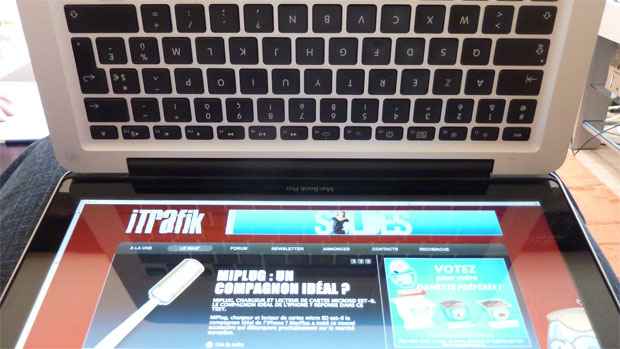Chaud le clavier, chaud !
Vous êtes enfin seul devant votre nouvelle machine. Quel sera votre véritable premier contact avec elle ?
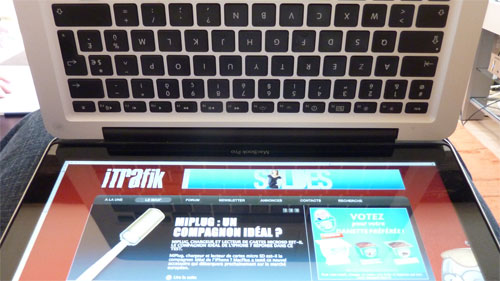
A défaut d’avoir reculé pendant les 4 premiers tomes de cette chronique noobesque, je vous propose enfin d’avancer un peu et de revenir au même stade que le deuxième tome de la série, à savoir le premier contact avec la machine (lire «A la découverte du nouveau monde»). Bref, essayons d’avancer un peu avec ce nouvel opus.
Donc, une fois que vous vous êtes débarrassé de toute intrusion liée au contexte familial, que vous vous êtes installé aux commandes, prêt à démarrer le bousin, que vous avez subtilement et avec concentration appuyé sur le bouton de démarrage, et que vous avez posé vos deux mains sur les bords gauche et droit de la bête, vous réalisez alors votre premier contact avec votre nouveau joujou, fraichement déballé.
Jusque là, c’est la machine qui vous parle. Ecoute ma magnifique accroche sonore, puis regarde ma pomme et mon fond gris, et enfin, regarde ma belle animation d’introduction. On est évidemment troublé par cette élégante arrogance d’une machine qui se la joue un petit peu, soyons clair. Qu’à cela ne tienne, tu vas découvrir que, moi aussi, je suis un caïd, que j’ai maîtrisé Windows et tapé de la ligne de commande sur Linux, alors même pas peur, je vais pas me laisser impressionner par une machine (oui, elle est belle) et tu vas comprendre à qui tu as affaire quand je vais commencer à tapoter sur tes si mignonnes petites touches noires, oh.
Présentations faites, premiers échanges spirituels entre deux mondes qui se découvrent et qui essaient de s’apprivoiser tant bien que mal, et premier message bidirectionnel à caractère administratif : nom, prénom ! Voilà votre premier contact réel avec la machine qui n’attend qu’une chose, que vous apposiez vos doigts délicats, dans la jungle, de mes touches noirs, Elisa. Oups.
Vous regardez donc ce clavier noir, translucide de lumière, cette lumière qui jaillit des touches qui attendent inostensiblement le contact de vos doigts moites, de par l’extrême tension de l’événement en cours. Car oui, un des premiers contacts avec votre nouvelle machine, en l’occurrence ce magnifique MacBook Pro acheté du matin, et au delà de sa coque superbe, c’est bien le clavier.
Bon, eh bien, à y regarder de plus près et sans avoir à placer ses doigts dessus, il faut bien l’avouer, le clavier sur un Mac, eh bien, euh, c’est spécial, même si, évidemment, dans les grandes lignes, on s’y retrouve. Mais quand on a l’habitude du monde Linux ou PC, on identifie tout de suite les subtilités, mais on ne connaît pas encore le temps d’apprentissage nécessaire pour apprivoiser le tout.
Alors, dans les grandes lignes, le A est à la place du A, le Z est à la place du Z, le E est à la place du E. Je m’arrête là, sauf si vous avez besoin du test complet, auquel cas, faites-le moi savoir. Globalement, donc, ça marche comme ça jusqu’à Z (pour la touche F également, vous aviez deviné). Merci les normes ISO, pour le coup.
C’est tout autour que c’est plus compliqué. Car si l’essentiel semble correspondre et les lettres de l’alphabet latin sont bien en place comme sur mes claviers traditionnels d’antan, tout autour, c’est le Bronx. Beaucoup de choses ne sont pas aux mêmes endroits, et certaines touches n’ont carrément plus le même nom quand d’autres ont carrément disparues de la circulation. La magnifique touche représentant une magnifique fenêtre qui permettait d’activer le menu « démarrer » lui-même permettant, en plus de lancer les programmes, de démarrer l’interruption de la machine, a évidemment disparue. Ingéniosité absente de la machine à la pomme. Mouahah. Bref, après ce petit moment d’ironie, faisons un bilan de la situation :
« alt » devient « option ». Jusque là, ça va. La touche « windows », comme on vient plus ou moins de l’évoquer, devient donc « pomme » (dans le langage courant, « appuie sur pomme ! » et tout devient magique, ou encore « n’appuie pas trop fort, sinon, ça devient de la compote », on vous l’a jamais faite celle-là, moi, si), touche également appelée « commande » depuis peu, d’après ce que j’ai pu comprendre. Déjà, premier constat : le fameux « ctrl » « alt » « suppr » valable sur PC, combinaison très importante et un des premiers raccourcis à connaître si vous ne voulez pas rester comme un benêt devant une clepsydre qui s’éternise et dont l’issue semble inopinément impossible, devient « ctrl » « option » « suppr ». Sauf que pas de touche « suppr », il faut, à la place, appuyer sur « backspace ». On en arrive donc à une combinaison correspondant à « ctrl » « option » « backspace ». Sauf que, bien évidemment, il fallait taper « pomme » « option » « échap », ou « commande » « option » « échap », si vous avez rebaptisé cette touche énigmatique, pour que cela fonctionne. Bref. Si vous avez suivi, bravo. Si vous n’avez pas suivi, sachez qu’il va vous falloir un temps d’adaptation si vous venez du monde des fenêtres ou du monde de la banquise parsemée de jeunes pingouins jaunes et noirs, avant de redevenir un chauffeur de clavier de talent…
Bref, vous venez de découvrir le premier point négatif de la bête : la disparition de la touche « suppr » pourtant si utile. Pas besoin de préparer une excuse du type « Nous partîmes 500, et paf !, plus de touche suppr » et de ramener votre nouveau MacBook Pro en réparation au Service Après Vente…
Vous apprendrez plus tard que l’équivalent de « suppr » est la combinaison « pomme » « backspace », ou dans un langage plus moderne, « commande » « backspace ». C’eût pourtant été plus simple de conserver cette subtile touche qui permet d’éviter une énième combinaison à mémoriser…
Par contre, une touche a fait son apparition et cette touche, vous en être fier car elle est le synonyme absolu de modernité : la touche « @ ». Quel plaisir de ne plus avoir à utiliser la combinaison « alt gr » « @ » et d’avoir un clavier dans l’ère du temps, et non pas dans l’air d’antan. Un clavier visionnaire donc. Alors, oui, cette touche, c’est le must. Et c’est une chose dont vous vous réjouirez particulièrement dans les premiers échanges que vous aurez avec vos proches sur votre nouvelle expérience du Mac. A la limite de la frime en soirée, car cette touche est hype, hyper hype, un peu smooth aussi, limite trans et un poil glam. Ok, je pousse un peu. Cette touche aura également été un argument commercial redoutable, surtout auprès de votre moitié, à qui vous avez placé soigneusement, au détour d’une conversation « T’as vu, y a une touche “@“, t’imagines le gain de temps, chérie ? Tac, tac ».
Maintenant que vous avez envoyé 10 emails, en évitant la combinaison « alt gr » « @ », vous appréciez effectivement les 10 secondes que vous avez si durement (et financièrement) gagnées. Par contre, pour supprimer vos messages à caractères informatifs et médicaux, vous vous galérez encore quelques minutes, à vous demander où est passée cette satanée touche « suppr », que diable. Cherchez bien… Cherchez encore… Ben non. Vous ne vous y faites pas.
Après ces premiers émois, favorables et, parfois, défavorables, vous décidez de partir à la recherche exhaustive de ce type de subtilité et cherchez à savoir jusqu’où vont les différences avec vos claviers habituels.
Parmi les autres subtilités que vous avez constatées au cours de votre brève expérience de noobiste : le point d’exclamation qui a migré vers le Nord. Pas de touches « début » et « fin », pourtant bien pratiques, à l’usage. Par ailleurs, si vous aimez mettre les choses au carré, eh bien, que nenni, pas de touche prévue sur Mac. Débrouillez-vous (bon, d’un autre côté, son usage est limité, j’en conviens). Autre situation migratoire, le tiret qui a pris la direction, quant à lui de l’Est. Je passe pour les touches “=”, “*”, “+” et autres.
Bref, vous l’aurez compris, rien de telle qu’une bonne boussole pour s’orienter sur ce nouveau clavier !
L’autre difficulté ensuite, ce sont les raccourcis clavier. Accrochez-vous, et ne perdez pas espoir (punaise, il est où déjà le point d’exclamation ?)
Les « alt » « F4 » et autre « ctrl » « F4 » deviennent « ctrl » « Q » et « ctrl » « W » : pourquoi pas (j’ai retrouvé le « ! » !) « entrée » devient l’équivalent de « F2 » sur PC, et ça, après 20 ans à lancer vos fichiers avec cette touche, passer au « pomme » « o », c’est dur, et vous passez vos premiers moments à systématiquement renommer toutes vos icônes ! Windows, 1 point. « alt » « tab » existe toujours, mais à deux niveaux. Le premier entre les applications. Le deuxième, dans les fenêtres de l’application à l’aide de « pomme » + « ` ». Pas facile au début, mais à l’usage, c’est plutôt pas mal et cela évite, comme souvent sur Windows, de se retrouver à balayer des dizaines de fenêtres, alors que seulement quelques applications sont ouvertes. Mac, 1 point.
Vous l’aurez donc compris, le clavier qui permet de communiquer avec la machine, nécessite une véritable prise en main, qui peut être clairement déconcertante au début. Mais il faut bien l’avouer, une fois que l’on maîtrise ces subtilités, on comprend vite que c’était un petit mauvais moment à passer. Rien de grave donc.
Par contre, si vous continuez à côtoyer les deux univers, ne soyez pas étonné de faire régulièrement des fautes de frappe que vous ne faisiez pas avant. Bref, c’est le premier point négatif lorsque vous changez concrètement d’univers. Oubliez vos habitudes. Mais pas trop quand même, si jamais vous continuez à utiliser votre bon vieux PC.
Ah, et aussi, ne soyez pas étonné non plus, si au bout d’un moment, sur votre bon vieux PC, vous utilisez la touche « ² » pour envoyer vos emails !
Bonjour Mailer Daemon !